fiddler(6)-监控面板详情(ing)
监控面板数据
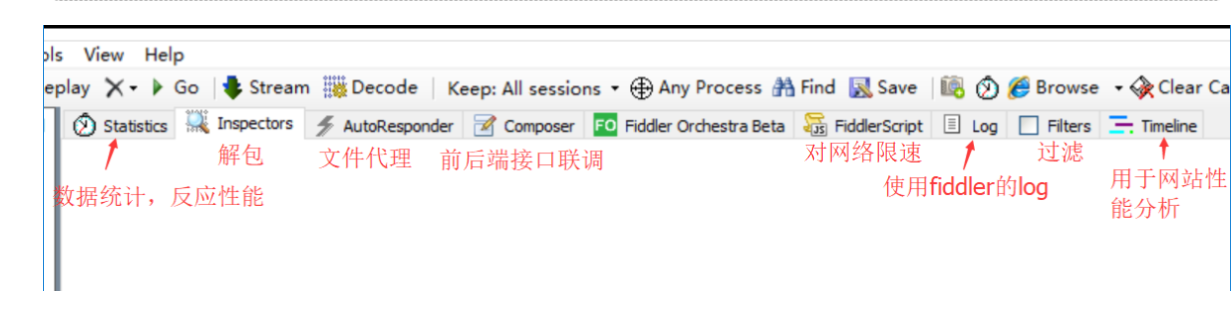
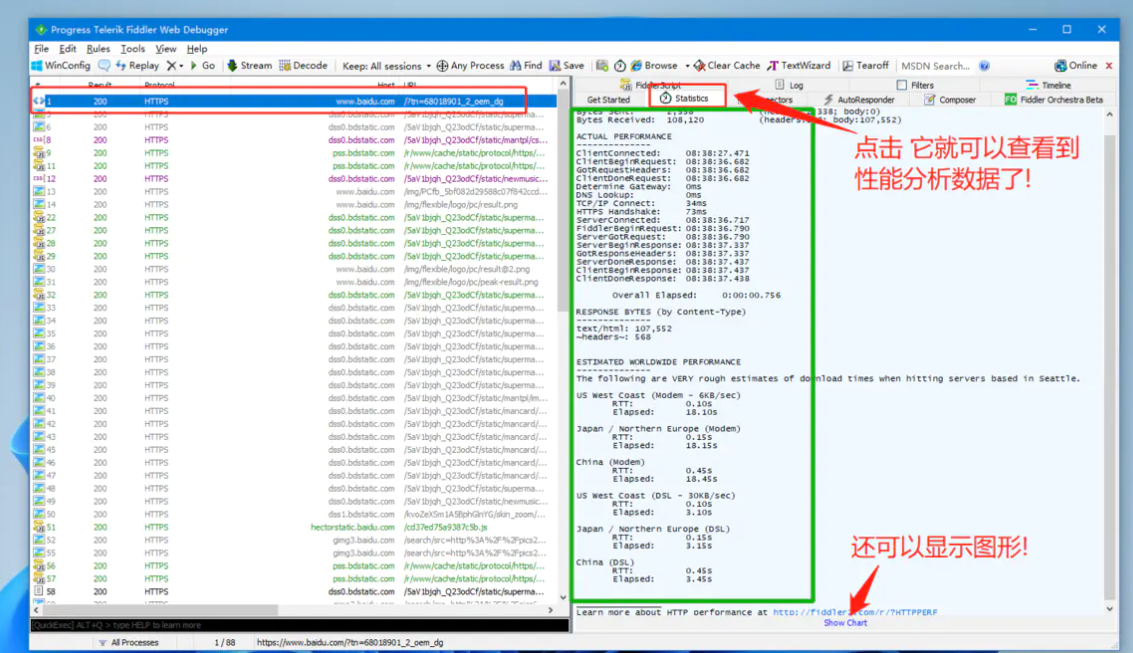
(Statistics)数据统计:显示一些性能指标,这些性能指标有助于分析和优化web性能。用于查看请求的性能数据,统计与分析, 也就是说它就是对当前请求的性能分析数据。Http或Https请求的性能和其他数据分析,如DNS解析时间,TCP/TP建立连接的时间(TCP三次握手的时间)、SSL连接的时间(针对https请求)等信息。当你点击一个HTTP请求会话的时候,就可以看到Statistics里面有关于当前HTTP请求的性能以及数据分析。
(Inspectors)对请求解包:可以对抓到的请求包查看一些详细的内容,例如:请求头(Header):包括用户的使用的浏览器、请求携带的cookies、以及发送请求的域名。以不同的形式展示请求或部分请求报文、响应或部分响应报文。
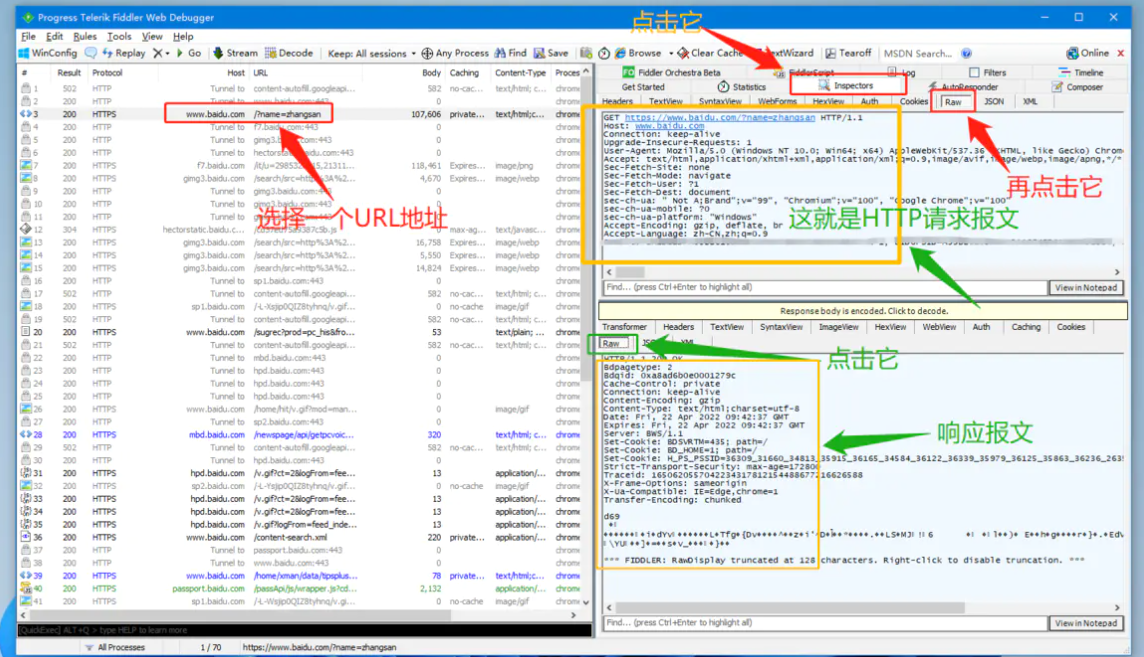
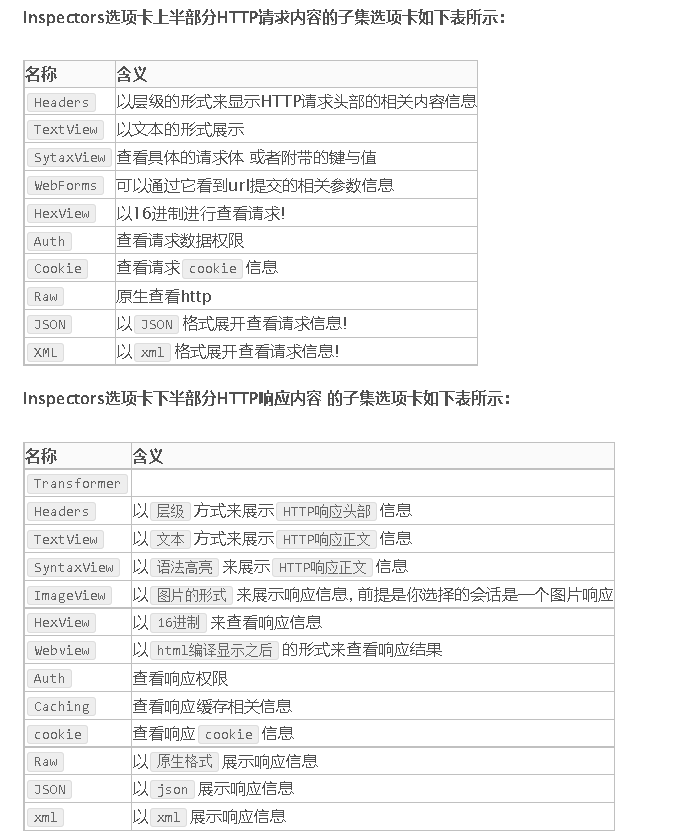
(AutoResponder)文件代理:也叫自动拦截请求或者自动响应器,可以把想要的服务器上返回的文件使用本地的文件做代理。可以定位线上bug。可用于拦截某一请求,进行如下操作:1、重定向到本地的资源,2、使用Fiddler的内置响应,3、自定义响应
它允许你拦截指定规则的请求,并把响应结果重定向到一个本地资源 或 直接使用Fiddler内置的资源,从而代替服务器来自定义一个你想要的响应。 说白一点就是篡改响应。这个功能在我们做测试的时候也是非常有用的 ,使用它我们可以不影响用户体验的前提下进行测试。此功能启用后,可以将某一请求的响应结果替换成指定的资源,可以是本地文件,也可以是 Fiddler 内置的各种 HTTP 响应。主要用于临时拦截某一请求的响应,而无需修改服务器上的环境和代码,保证在最真实的环境中进行调试,也无需在 BUG 查找的时候就寻求相关部门的配合。如下图所示:
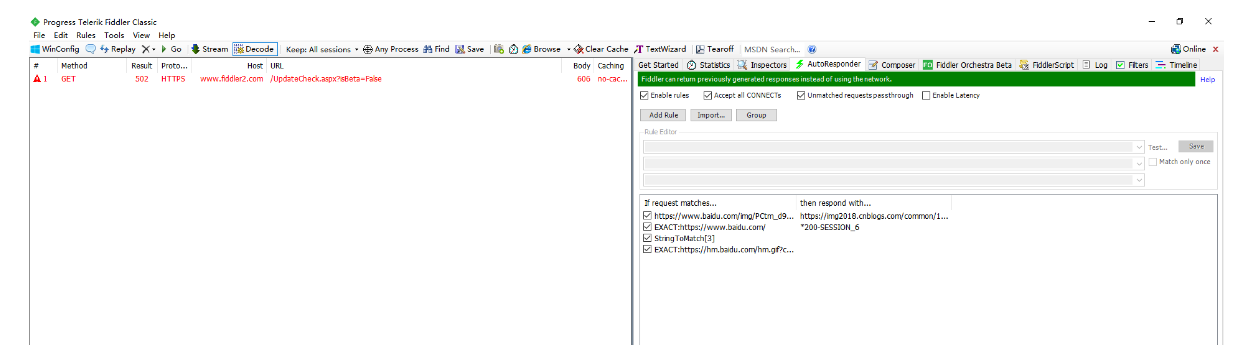
启用该功能,请将 Enable rules打勾。Unmatched requests passthrough表示允许未匹配到的请求正常响应。应该打勾才能让其他的请求继续;否则其他未匹配到的请求都会以 404 状态返回。
页签上部是一个规则编辑器,可以进行编辑当前用户选择的匹配规则、保存编辑、删除此匹配规则等操作。如下图所示:

上边Combox 要劫持的地址,是匹配的条件,可以自行输入字符串,也可以选择 Fiddler 内置的三个正则(都是匹配图片的,没什么用)。
3.4.1Fiddler支持几种匹配模式
Fiddler支持几种匹配模式:
(1)String Literals —— 字符匹配:这种模式将匹配指定的字符串,不存在大小写敏感。范例:
* 通配符,匹配任何地址,如: http://www.example.com/Path1/query=example EXAMPLE 匹配 http://www.example.com/Path1/query=example path1/ 匹配 http://www.example.com/Path1/query=example query 匹配 http://www.example.com/Path1/q=Query
(2)Exact Match —— 精确匹配:这种模式一 EXACT: 开头,将严格匹配字符串,包括大小写。范例:
EXACT:http://www.example.com/path 匹配 http://www.example.com/path 不匹配 http://www.example.com/Path(大小写不符) 不匹配 http://www.example.com/path/q=Query(有多余字符串)
(3)Regular Expressions —— 正则表达式:这种模式一 regex: 开头,使用正则表达式来匹配 session 的 URL。
下边Combox是响应的结果,是真正要访问的地址。可以选择:Fiddler 内置的 HTTP 200/204/302/303/304/307/401/403/404/407/502 等各种响应范例、*bpu 和 *bpafter( 表示在此中断,关于 bpu 和 bpfater 见 QuickExec 命令参考)、本地文件 (Find a file…)。
Save 按钮是保存对此匹配规则的修改,Remove 按钮是删除此匹配规则。
页签中间是一个列表,显示当前创建的匹配规则,左侧是匹配的条件,右侧是响应的结果。即:如果请求的地址包含左侧的字符串,那么就用右边设定的资源来替换来自服务器的响应。如下图所示:

3.4.2增加匹配规则
具体操作步骤如下:
1.在AutoResponder面板下,点击 ,单击选择需要拦截的请求,复制请求的URL(请求右键 >> Copy >> Just Url),粘贴至右侧面板Rule Editor(或者左键按住,并拖动需要请求的url到右侧面板,此时url自动填充在Rule Editor处)
,单击选择需要拦截的请求,复制请求的URL(请求右键 >> Copy >> Just Url),粘贴至右侧面板Rule Editor(或者左键按住,并拖动需要请求的url到右侧面板,此时url自动填充在Rule Editor处)
2.设置响应的内容,可以选择Fiddler的内置响应或者是用户本地文件(或者点击规则,鼠标右键,选择Edit Response,进行自定义响应)
3.同时选中 (使用规则)和
(使用规则)和 (放行未匹配的请求)。
(放行未匹配的请求)。
或者这样操作也可以:
点击 Add rule,打勾Unmatche按钮,新增一条规则。
此时会激活页签底部的 Rule Editor。如果你在 Web Sessions 面板里选择了一个 Session,则匹配规则是该 Session 的 URL,否则是 StringtoMatch[数字]。然后可以使用 Rule Editor 编辑它。
点击 Import… 按钮,导入在 Web Sessions 中保存下来的压缩包 (*.saz)。
在 Web Sessions 面板中选择你要捕获的请求,直接拖拽到 AutoResponder 的列表中。
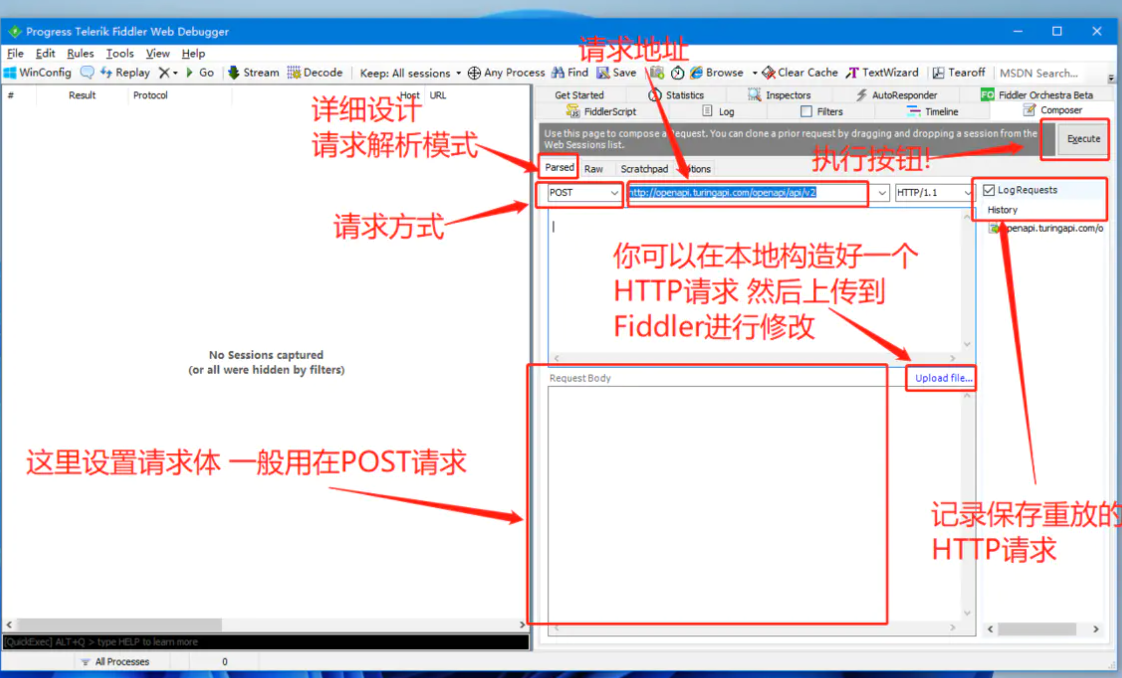
(Composer)前后端接口联调:可以伪造数据进行请求。可以不介入写任何JavaScript代码的情况下就可以实现与服务器之间的接口调试。 设计请求,修改请求参数,进行简单的接口测试。具体操作:鼠标左键拖动请求的url至右侧Composer面板处,请求信息会自动填充,修改请求参数,点击Execute。做前后端的接口联调实际上就是用的Composer功能。
我们可以把请求拖进去,我们就可以看到请求参数就调了进去,我们可以通过修改请求参数重新向服务器发送请求,比如删掉referer删掉,点击excute,实际上就算伪造了一个请求。
它可以允许我们自定义请求报文来发送到服务端,当然也可以手动创建一个新的请求,也可以从会话列表中拖拽一个现有的请求去发送!
在Parsed(解析模式)下我们只需要提供简单的URL地址就可以了, 并且还可以在RequestBody中去定制一些属性,例如模拟浏览器消息头User-Agent
但是Composer通常在我们开发项目当中用于接口测试 也是经常用于测试一些api接口的最好方法!
当然有时候也可以通过Composer来校验后端接口的严谨,从而跳过一些前端的限制,去直接访问后端代码的逻辑,如下图所示:




